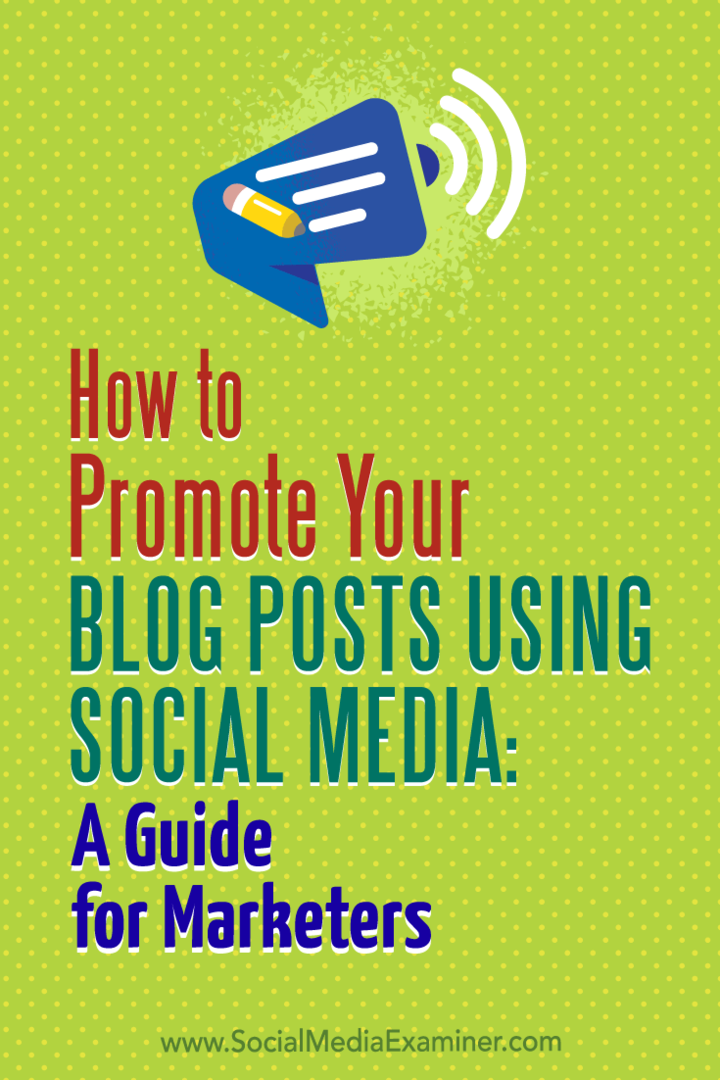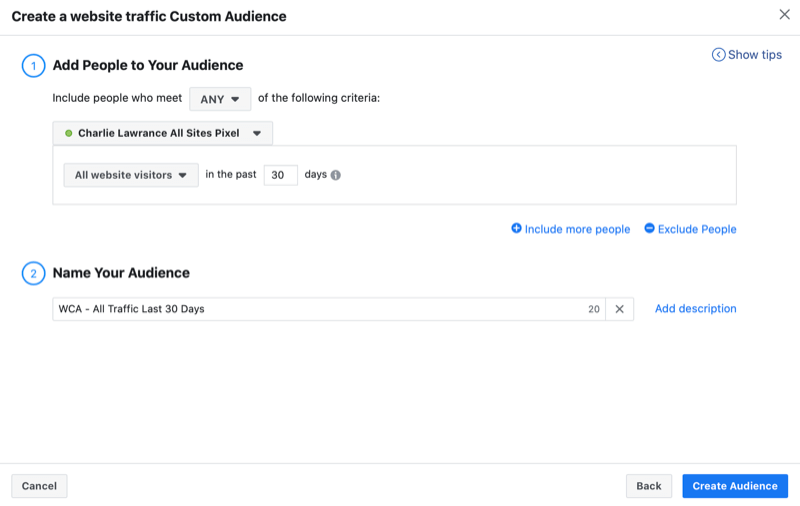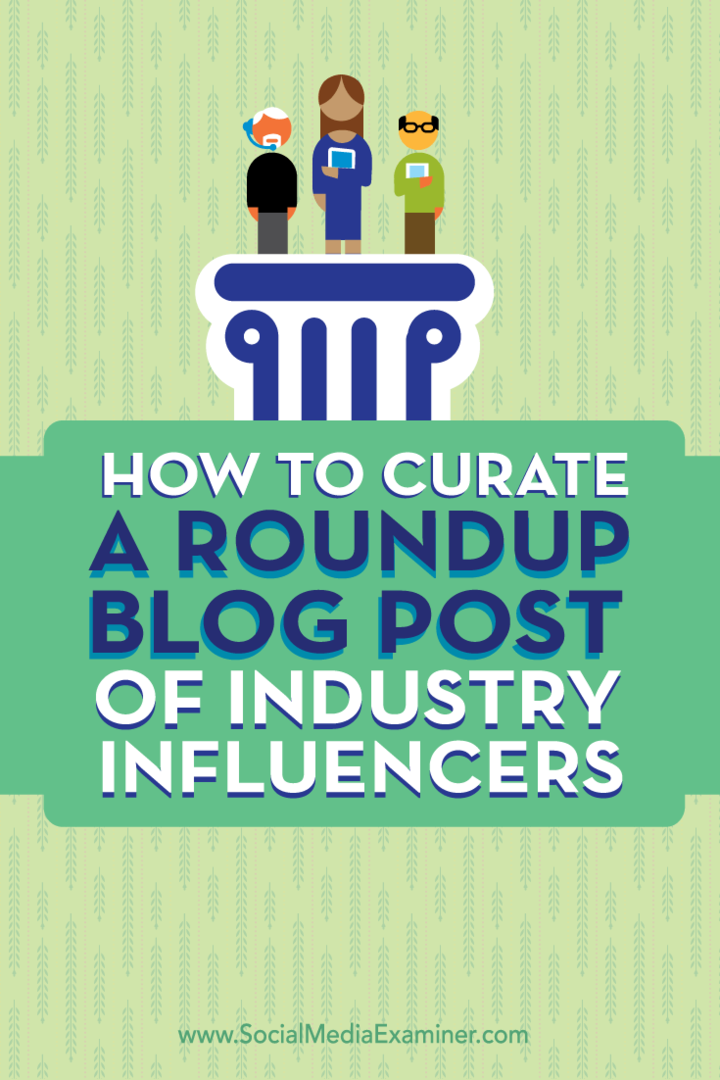Configurer le contrôle parental pour Windows 8
Sécurité Windows 8 En Vedette / / March 17, 2020
L'utilisation de la fonction de contrôle parental dans Windows 8 vous aide à surveiller l'activité informatique de vos enfants. Voici un aperçu de sa configuration et de son utilisation.
L'utilisation du contrôle parental pour Windows 8 vous aide à surveiller l'activité informatique de vos enfants. Voici un aperçu de sa configuration et de son utilisation.
Il s'agit d'une fonctionnalité introduite dans Vista et incluse dans Windows 7 aussi.
Après avoir créé un Nouveau compte d'utilisateur dans Windows 8, l'une des options de configuration consiste à configurer le contrôle parental. Il vous permet de bloquer les jeux qui ne sont pas adaptés à l'âge, bloquer des programmes spécifiques et définissez des limites de temps pendant lesquelles vos enfants peuvent utiliser l'ordinateur.
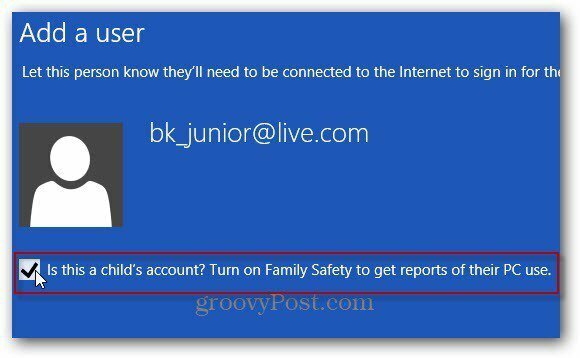
Vous pouvez accéder au contrôle parental en en utilisant le raccourci clavier Win Key + W pour afficher l'écran de recherche Metro. Tapez ensuite: Parental et cliquez sur Configurer la sécurité familiale pour tout utilisateur.
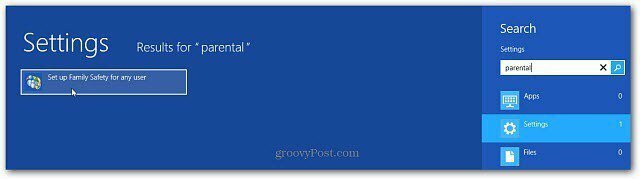
Après avoir activé le contrôle parental, vous pouvez accéder à son panneau depuis le bureau. Cliquez sur le compte pour enfants auquel vous souhaitez ajouter le contrôle parental.
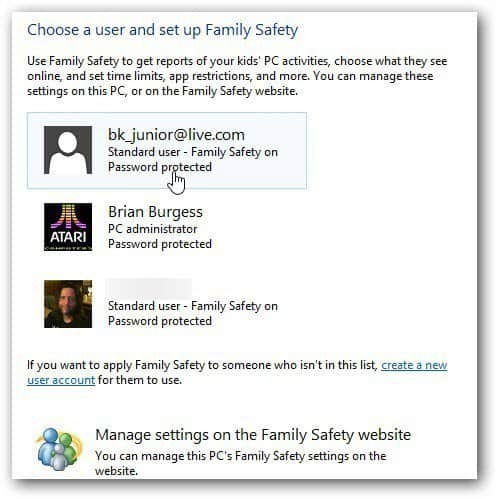
Configurez maintenant comment votre enfant peut utiliser le PC. Assurez-vous que la sécurité familiale est activée. Ensuite, vous pouvez également sélectionner un rapport d'activité.
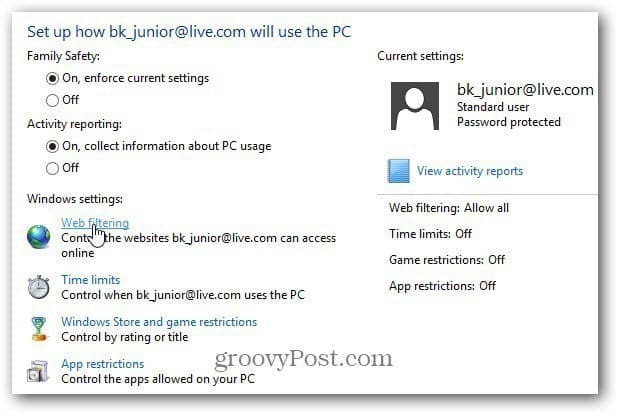
Le filtrage Web vous permet de définir des règles sur ce que vos enfants peuvent voir en ligne. L’option que vous sélectionnez dépend de l’âge de vos enfants et de votre meilleur jugement. Si vous souhaitez qu'ils regardent certains sites, sélectionnez la liste autorisée uniquement. Un autre paramètre judicieux pour les jeunes enfants est de bloquer les téléchargements de fichiers, vous aiderez à garder votre virus de la tige libre.
Il s'agit du paramètre le plus extrême pour limiter les sites fournis par le contrôle parental. Selon l'âge et le facteur de confiance que vous avez avec vos enfants, le choix des paramètres adaptés aux enfants ou généraux peut être plus approprié.
Tous les paramètres de contrôle parental bloquent le contenu sur le thème des adultes.
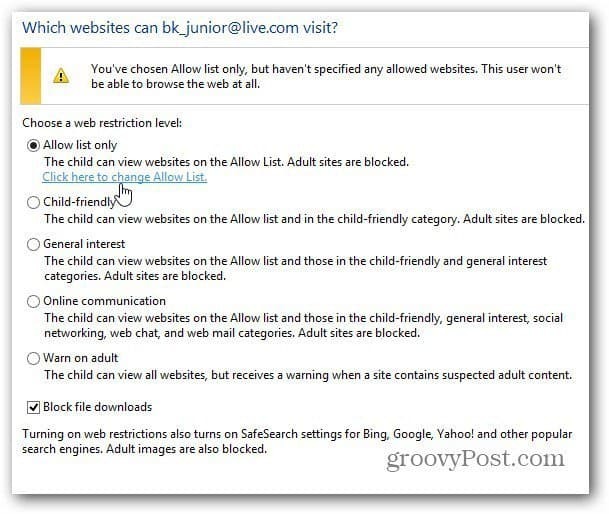
Saisissez maintenant les sites que vous leur permettez de visiter ou de bloquer. De toute évidence, vous ne pouvez pas accéder à tous les sites sur le Web, donc tout ce que vous n'autorisez pas est bloqué. Ensuite, vous devrez également bloquer d'autres sites. Par exemple, vous ne voulez peut-être pas laisser vos jeunes sur Facebook.
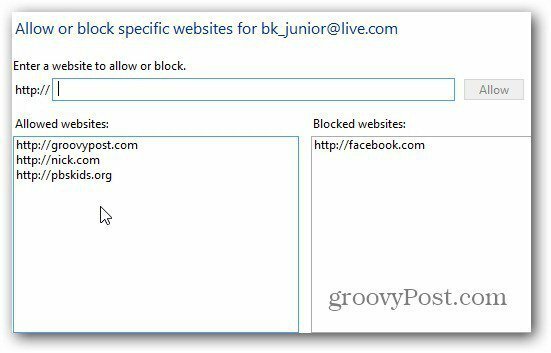
Lorsque votre enfant utilise le PC, il ne pourra que visiter les sites Web que vous autorisez. Si un site n'est pas autorisé, il recevra le message suivant. Ils peuvent cliquer sur le bouton Demander une autorisation, qui vous envoie un e-mail du site et si vous souhaitez l'approuver ou non.
Ou, ils peuvent consulter d'autres sites adaptés aux enfants si vous êtes au travail.
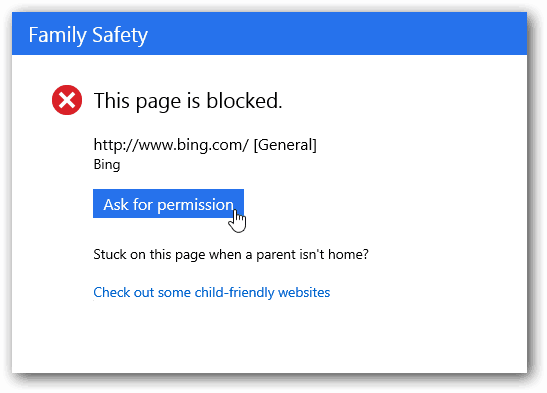
Les limites de temps vous permettent de définir les heures auxquelles ils peuvent utiliser l'ordinateur. Je trouve que la solution la plus efficace consiste à utiliser le couvre-feu. Cela vous permet de planifier les heures de la journée auxquelles vos enfants peuvent accéder au PC.
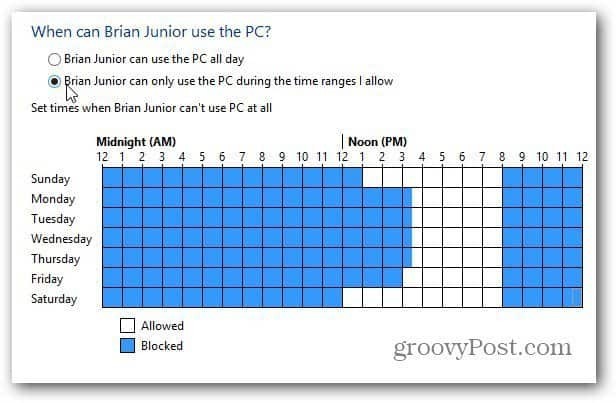
S'ils essaient d'accéder au PC à un moment non autorisé, le message suivant s'affiche. S'ils veulent plus de temps, ils auront besoin de l'autorisation des parents.
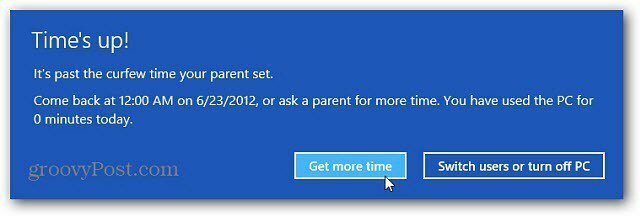
Pages: 12